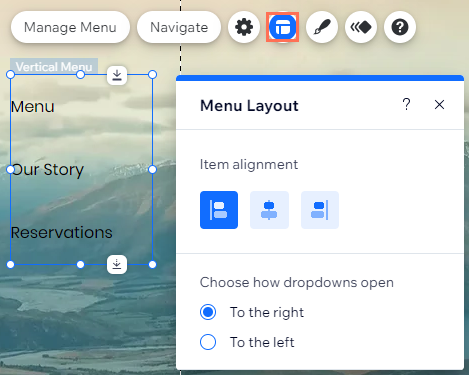Editor de Wix: agregar y configurar un menú vertical
3 min
En este artículo
- Agregar un menú vertical
- Personalizar el diseño del menú
- Ajustar el estilo de un menú
Los menús verticales son una forma limpia y sofisticada para que los visitantes naveguen por tu sitio. Hay una variedad de plantillas disponibles, y puedes personalizarlas para crear algo que sea a la vez llamativo e informativo.
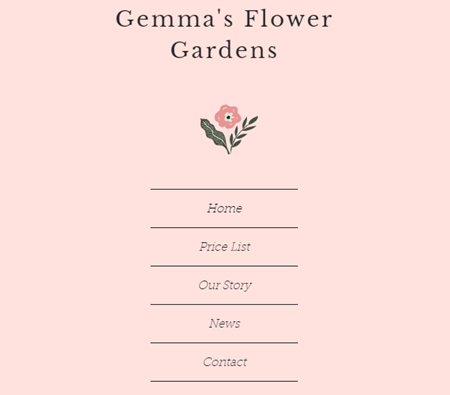
Agregar un menú vertical
Agrega un menú vertical desde el Editor para comenzar a crear algo que fomente la interacción y la atención de los visitantes de tu sitio.
Para agregar un menú vertical:
- Haz clic en Agregar elementos
a la izquierda del editor.
- Selecciona Menú y ancla.
- Selecciona Menús verticales.
- Haz clic en el menú elegido o arrástralo para agregarlo a tu sitio.
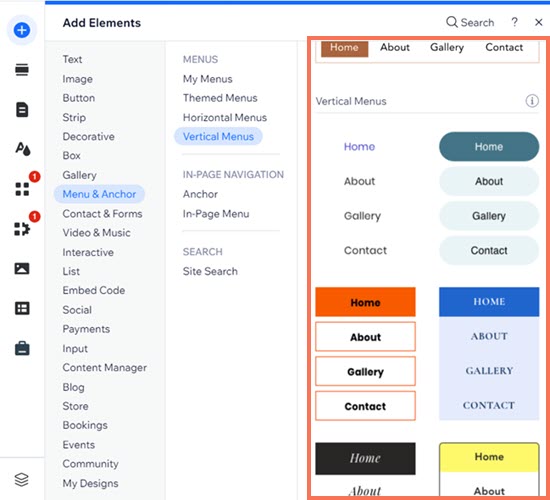
Personalizar el diseño del menú
Usa las opciones de personalización para diseñar el menú exactamente como lo deseas. El menú tiene tres estados separados: habitual, efecto cursor y clic. Puedes personalizar cada estado individualmente para que se adapte a las necesidades de tu sitio.
- Habitual: cómo se ve el menú en tu sitio antes de que un visitante haya interactuado con él.
- Efecto cursor: cómo se ve el menú mientras se pasa el cursor.
- Clic: cómo se ve el menú una vez que un visitante haya hecho clic.
Para personalizar el diseño del menú:
- Haz clic en el icono Diseño
.
- Haz clic en Personalizar.
- Selecciona el estado del menú en el que deseas trabajar (Habitual, Efecto cursor o Clic).
- Elige una de las siguientes opciones para ajustar su configuración:
- Color y opacidad: elige el color de relleno del menú y ajusta la opacidad.
- Borde: ajusta el ancho y el color de los bordes del menú.
- Esquinas: ajusta el grado de curvatura de las esquinas del menú y de los menús desplegables.
- Sombreado: agrega una sombra y ajusta el ángulo, el tamaño, el efecto borroso, el color y la distancia.
- Texto: edita la configuración del texto del menú, como la fuente, el tamaño y el formato.
- Espaciado: ajusta el espaciado y la delimitación del menú con los controles deslizantes.
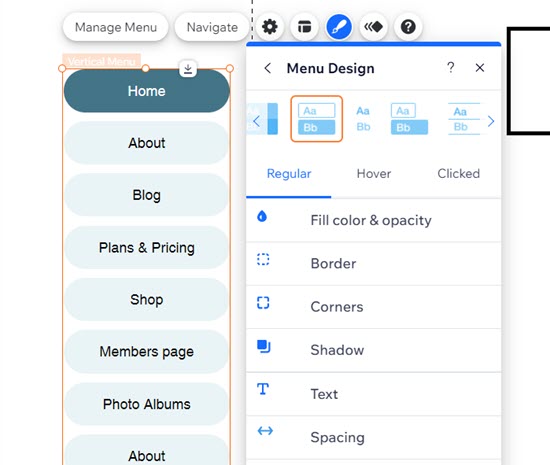
Ajustar el estilo de un menú
Puedes ajustar el estilo del menú para que se adapte mejor a la sensación y a la estética de tu sitio. Puedes cambiar la forma en que se alinean los ítems del menú y elegir si el menú desplegable se abre a la izquierda o a la derecha.
Para ajustar el estilo del menú:
- Selecciona el icono Estilo
.
- Elige una de las siguientes opciones:
- ¿Cómo se alinean los elementos?: selecciona si los elementos del menú se alinean a la izquierda, a la derecha o al centro.
- Decide cómo se abrirán los menús desplegables: selecciona si los menús desplegables se abren a la izquierda o a la derecha.